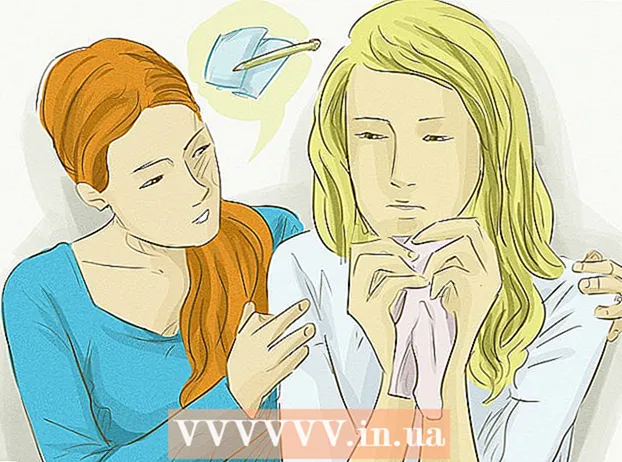Yazar:
Laura McKinney
Yaratılış Tarihi:
7 Nisan 2021
Güncelleme Tarihi:
1 Temmuz 2024

İçerik
Bugünün wikiHow makalesi, GitHub'da kişisel bir hesaba ücretsiz olarak nasıl kaydolacağınızı öğretir. Ücretsiz GitHub hesabı, herkese açık ve özel yazılım depolarına sınırsız erişim sağlar ve diğer 3 kullanıcıyla işbirliği yapmanıza olanak tanır. Daha gelişmiş seçenekleri kullanmak istiyorsanız, üye sayısıyla sınırlı kalmamak için GitHub Pro hesabınıza yükseltebilir ve tüm arşivlere sınırsız erişime sahip olabilirsiniz. istatistikler, wiki vb.
Adımlar
Giriş https://github.com/join bir web tarayıcısı kullanarak. Kaydolmak için bilgisayarınızdaki, telefonunuzdaki veya tabletinizdeki herhangi bir web tarayıcısını kullanabilirsiniz.
- Bazı reklam engelleme yazılımları (uBlock Origin gibi) GitHub'ın doğrulama CAPTCHA bulmacasının görünmesini engelleyecektir. En iyi sonuçlar için GitHub'a kaydolmadan önce tarayıcınızın reklam engelleyicisini devre dışı bırakmalısınız.

Kişisel bilgileri girin. Bir kullanıcı adı oluşturmanın ve bir e-posta adresi girmenin yanı sıra, bir şifre oluşturmanız gerekecektir. Parola en az 15 karakter uzunluğunda olmalıdır veya bir sayı ve küçük harf içeren en az 8 karakter.- Https://help.github.com/en/articles/github-terms-of-service adresindeki Hizmet Şartları'nı (Hizmet Şartları) ve https: // help adresindeki Gizlilik Bildirimini dikkatlice inceleyin. Devam etmeden önce .github.com / en / makaleler / github-gizlilik-bildirimi. Ardından, devam edin ve her iki belgeyi de kabul ettiğinizi onaylayın.

Düğmeye bas Hesap oluştur (Hesap oluştur) mavi. Bu düğme formun altında yer almaktadır.
CAPTCHA sınavını tamamlayın. Yaklaşım, sınava bağlı olarak değişecektir, bu nedenle robot olmadığınızı onaylamak için ekrandaki talimatları izlemeniz yeterlidir.
- "Captcha yanıtınız doğrulanamıyor" hatası görünürse, sorun tarayıcı reklam engelleyici yardımcı programının CAPTCHA bulmacasının görünmesini engellemesidir. Tüm reklam engelleme uzantılarını kapatın, sayfayı yenileyin ve tıklayın DOĞRULAYIN CAPTCHA'yı başlatmak için (Doğrula).

Düğmeye bas Seç İstediğiniz plan için (Seç). Bir plan seçtikten sonra GitHub, girdiğiniz adrese bir onay e-postası gönderir. Planlama seçenekleri şunları içerir:- Bedava (Ücretsiz): Özel ve genel depo, 3 adede kadar ortak, hata ve kilitlenme izleme, artı proje yönetimi araçları.
- Pro (Pro): Tüm arşivlere sınırsız erişim, sınırsız sayıda ortak, hata ve kilitlenme izleme, ayrıca ayrıntılı ve derinlemesine araçlar.
- Takım (Gruplar): Yukarıda belirtilen tüm özellikler, artı grup erişimi ve kullanıcı yönetimi.
- Kurumsal (Kurumsal): Ekip planının tüm özelliklerinin yanı sıra kendi kendine barındırma veya bulut depolama, avantajlar için destek, tek oturum açma desteği ve daha fazlası.
Düğmeye bas E-posta Adresini doğrulayın GitHub'dan bir e-postada. Verdiğiniz e-posta adresi onaylanacak ve ardından kayıt işlemine geri yönlendirileceksiniz.
Plan seçiminizi gözden geçirin ve tıklayın tiếp tục. Ayrıca "Bana güncellemeleri gönder" kutusunu işaretleyerek GitHub'dan e-posta yoluyla güncelleme almayı da seçebilirsiniz (almak istemiyorsanız boş bırakın).
- Ön ödeme planlarında, devam etmek için gerekli fatura bilgilerini girmeniz gerekir.
Özel seçin ve tıklayın Sunmak. GitHub, deneyimi ihtiyaçlarınıza göre uyarlamanıza yardımcı olabilecek hızlı anketler görüntüler. Seçiminizi yaptıktan sonra, ilk arşivi ayarlamanıza izin veren bir ekrana yönlendirileceksiniz.
- Gelecekte Github hesabınızı yükseltmek istiyorsanız, sağ üst köşedeki menüyü tıklayın, seçin Ayarlar (Ayarlar) ve seçin Fatura (Faturalama) seçenekleri görüntülemek için.
Tavsiye
- Github panosuna erişmek için sayfanın sol üst köşesindeki kedi simgesine tıklayabilirsiniz.
- Profilinizi özelleştirmek için sayfanın sağ üst köşesindeki menüyü tıklayın ve Senin profil (Senin profil).
Uyarı
- Github'daki herkese açık havuzlardaki içeriği herkes görüntüleyebilir ve kopyalayabilir.